360极速浏览器导入收藏夹的方法
时间:2023-12-19 14:53:12作者:极光下载站人气:116
很多小伙伴在电脑中下载安装好360极速浏览器之后想要将自己在其它浏览器中的收藏夹直接导入,这时我们该在哪里找到导入收藏夹工具呢。其实很简单,我们只需要在360极速浏览器的页面右上角点击打开“三”图标,然后在下拉列表中打开设置选项,接着在个人资料页面中,我们点击打开“导入/导出收藏夹”选项,接着点击导入收藏夹选项,再在弹框中点击“从HTML文件导入”选项,最后在文件夹页面中选择好文件并点击打开选项即可。有的小伙伴可能不清楚具体的操作方法,接下来小编就来和大家分享一下360极速浏览器导入收藏夹的方法。
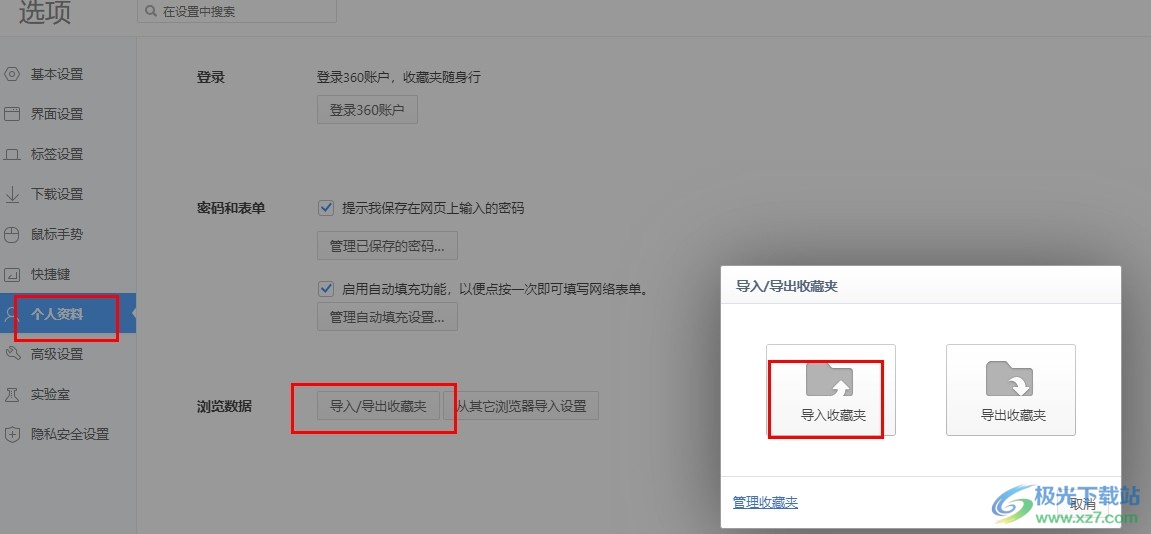
方法步骤
1、第一步,我们点击打开360极速浏览器之后,在页面右上角点击打开“三”图标
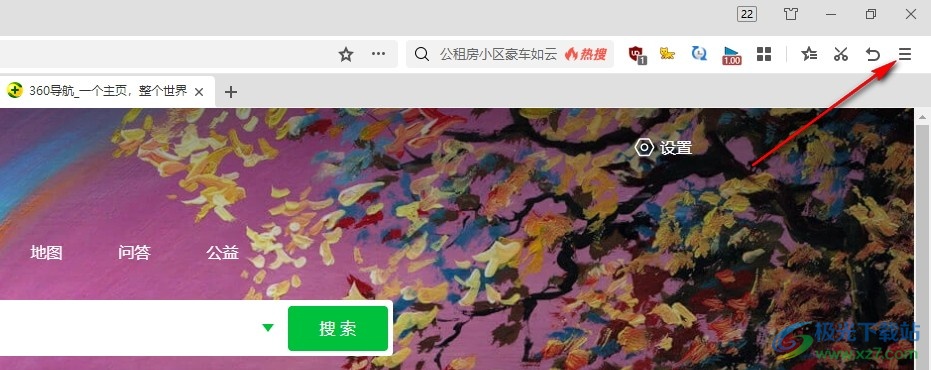
2、第二步,打开“三”图标之后,我们在下拉列表中再点击打开“设置”选项
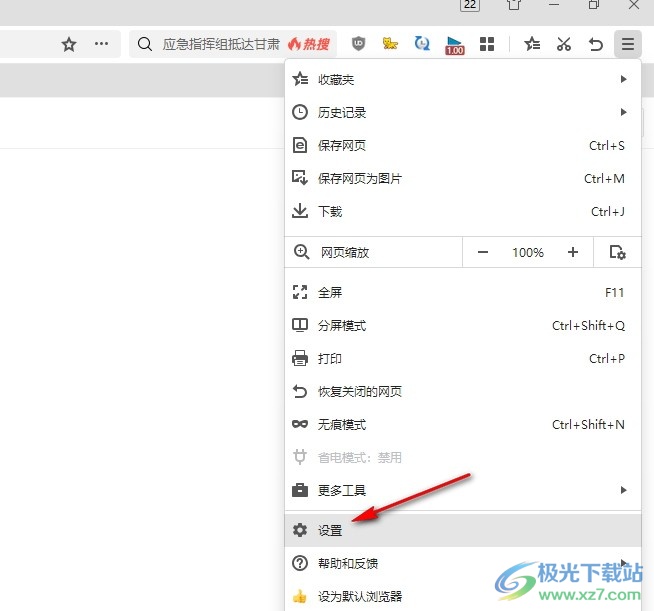
3、第三步,进入360极速浏览器的设置页面之后,我们在左侧列表中打开“个人资料”选项
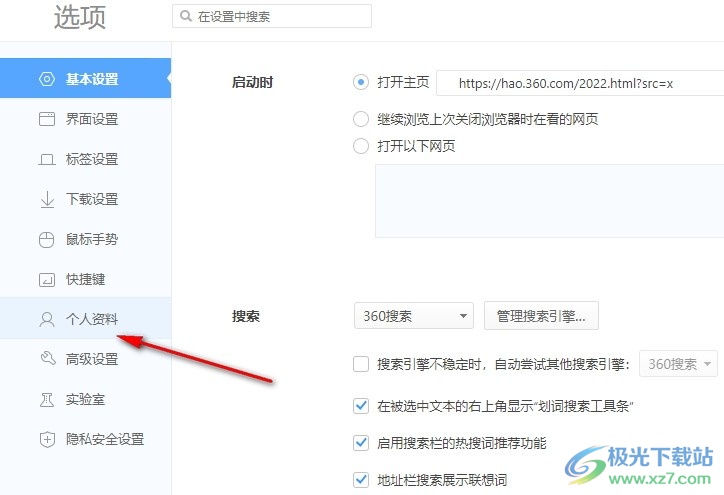
4、第四步,在个人资料页面中,我们再点击“导入/导出收藏夹”选项,接着在弹框中点击“导入收藏夹”选项
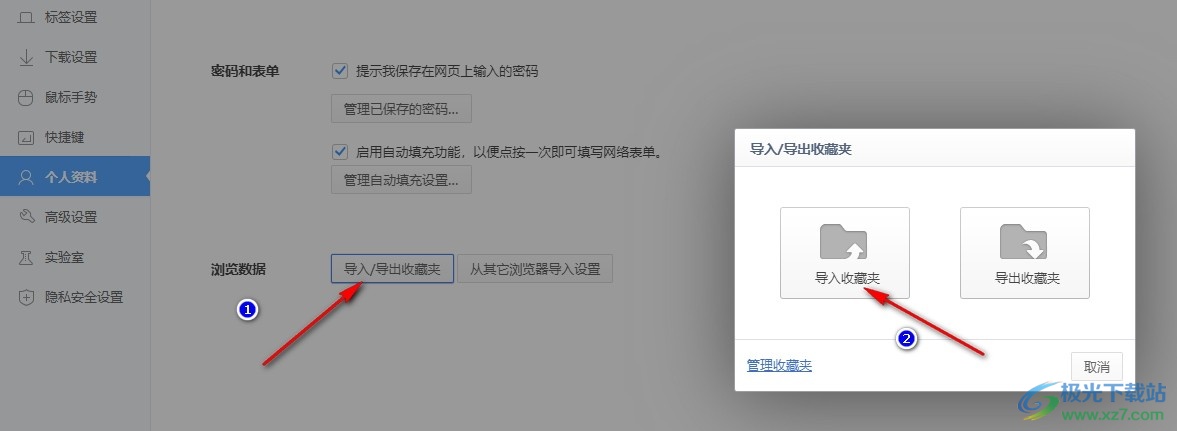
5、第五步,接着我们在弹框中选择“从HTML文件导入”选项,然后在文件夹页面中找到准备好的文件夹,最后点击打开选项即可
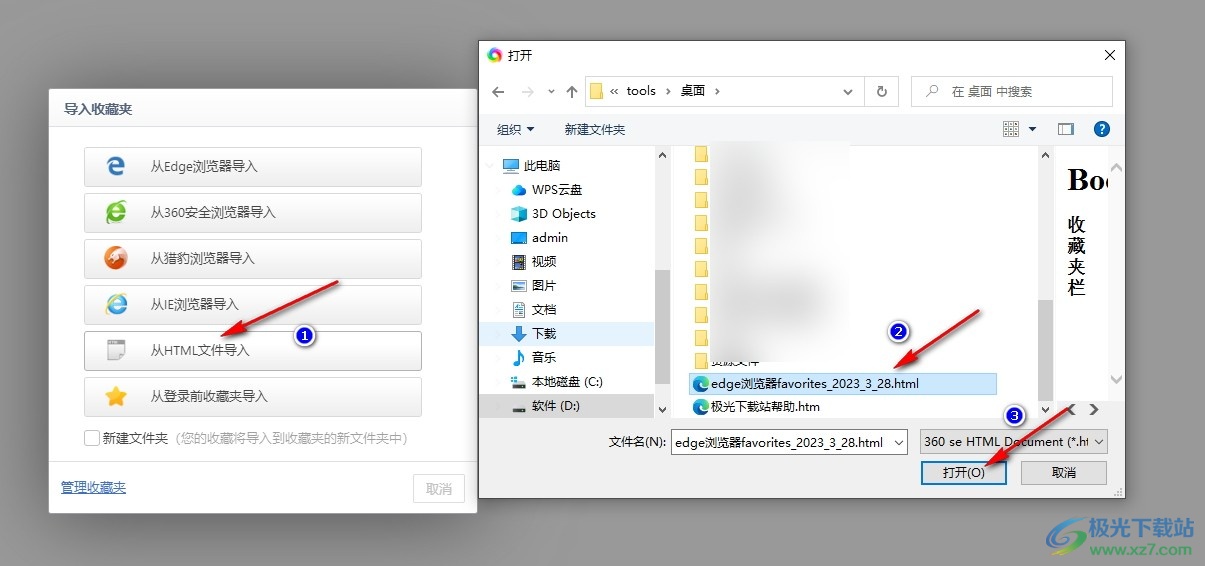
以上就是小编整理总结出的关于360极速浏览器导入收藏夹的方法,我们在360极速浏览器的设置页面中打开个人资料选项,再打开“导入/导出收藏夹”选项,接着在弹框中点击“导入收藏夹”和“从HTML文件导入”选项,最后上传准备好的收藏夹文件即可,感兴趣的小伙伴快去试试吧。

大小:138 MB版本:v22.3.3065.64环境:WinAll, WinXP, Win7, Win10
- 进入下载
相关推荐
相关下载
热门阅览
- 1百度网盘分享密码暴力破解方法,怎么破解百度网盘加密链接
- 2keyshot6破解安装步骤-keyshot6破解安装教程
- 3apktool手机版使用教程-apktool使用方法
- 4mac版steam怎么设置中文 steam mac版设置中文教程
- 5抖音推荐怎么设置页面?抖音推荐界面重新设置教程
- 6电脑怎么开启VT 如何开启VT的详细教程!
- 7掌上英雄联盟怎么注销账号?掌上英雄联盟怎么退出登录
- 8rar文件怎么打开?如何打开rar格式文件
- 9掌上wegame怎么查别人战绩?掌上wegame怎么看别人英雄联盟战绩
- 10qq邮箱格式怎么写?qq邮箱格式是什么样的以及注册英文邮箱的方法
- 11怎么安装会声会影x7?会声会影x7安装教程
- 12Word文档中轻松实现两行对齐?word文档两行文字怎么对齐?
网友评论